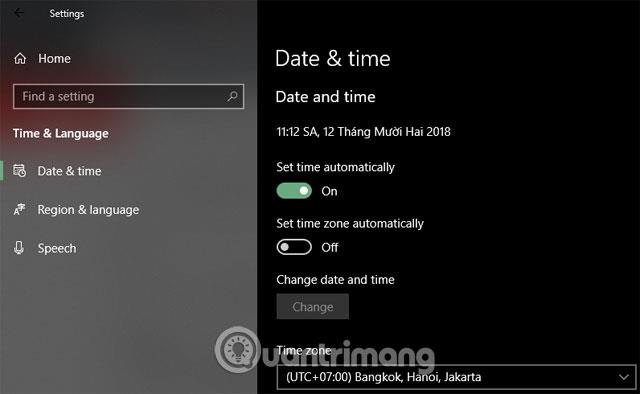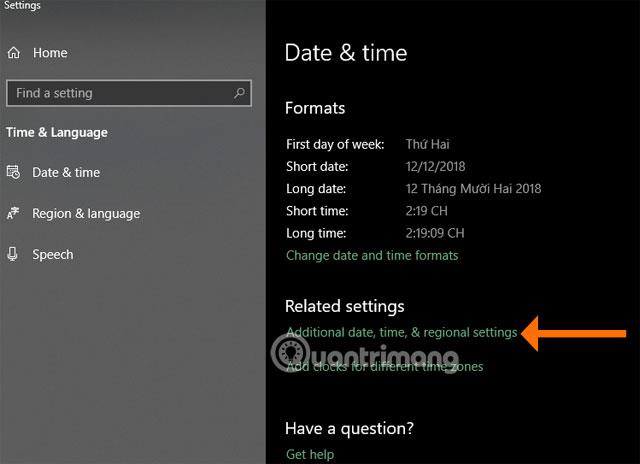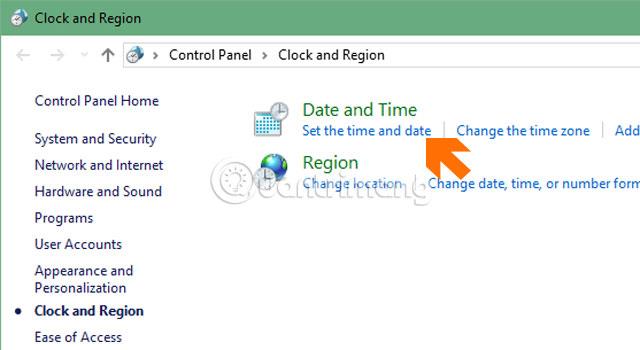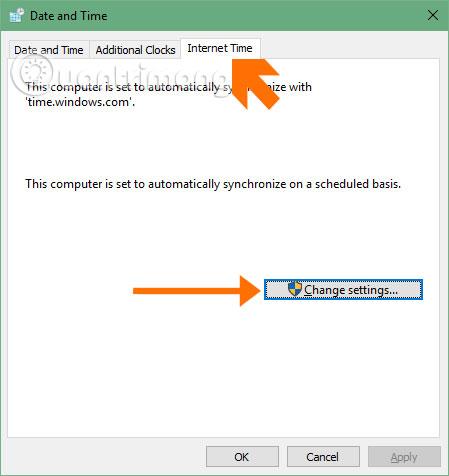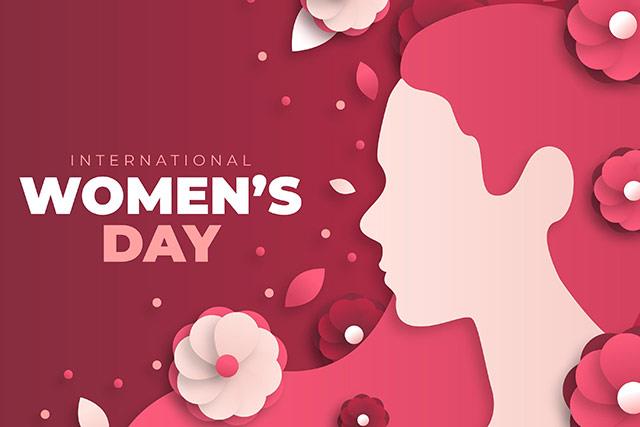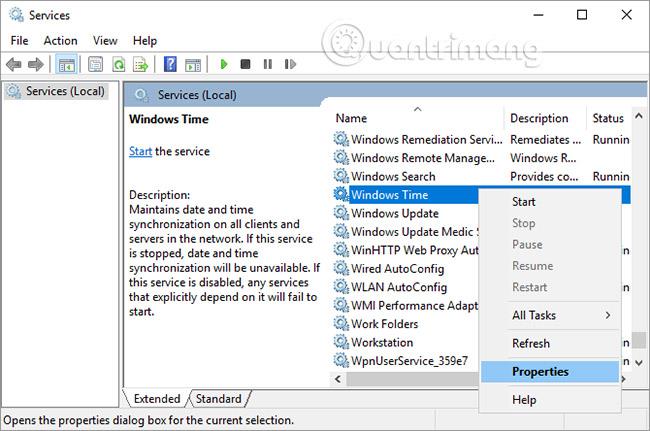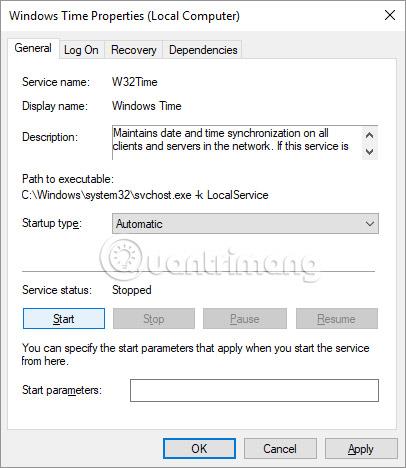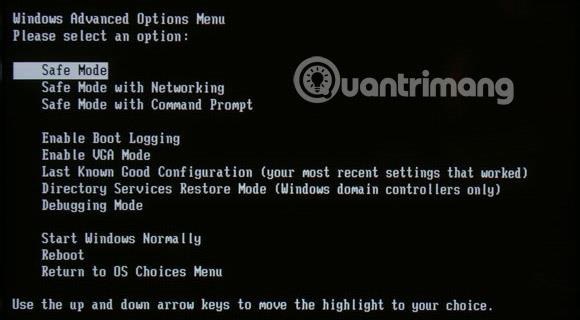Εάν η ώρα στον υπολογιστή σας με Windows 10/Windows 11 είναι πάντα λανθασμένη ή αλλάζει συνεχώς, αυτό μπορεί να οφείλεται σε νεκρή μπαταρία ή σε ελαττωματικές ρυθμίσεις. Ας ρίξουμε μια ματιά στους πιο συνηθισμένους λόγους για τους οποίους το ρολόι του υπολογιστή σας είναι λάθος, είτε σβήνει μετά από λίγα λεπτά είτε συνεχίζει να επαναφέρει.
Το παρακάτω άρθρο από την QuanTriMang θα περιγράψει τις βασικές αιτίες της λανθασμένης ώρας του ρολογιού στον υπολογιστή και πώς να τις διορθώσετε.
Αιτίες λάθος χρόνου στους υπολογιστές και πώς να τις διορθώσετε
1. Η μπαταρία CMOS είναι παλιά

Αυτή είναι η πιο πιθανή κατάσταση, ειδικά όταν ο υπολογιστής σας είναι «παλιός». Συμπληρωματική μπαταρία ημιαγωγού οξειδίου μετάλλου (CMOS) - Τσιπ ημιαγωγού οξειδίου μετάλλου με αντιστάθμιση - είναι ένας τύπος μπαταρίας που βρίσκεται στη μητρική πλακέτα του υπολογιστή σας και είναι υπεύθυνος για την παροχή ενέργειας για τη λειτουργία του τσιπ CMOS. διασφαλίζει ότι αυτό το τσιπ αποθηκεύει δεδομένα ακόμα και όταν ο υπολογιστής είναι απενεργοποιημένο.
Οι πληροφορίες που αποθηκεύει το τσιπ CMOS είναι η διαμόρφωση του συστήματος, συμπεριλαμβανομένης της ημερομηνίας και της ώρας. Μια αδύναμη μπαταρία CMOS πιθανότατα θα προκαλέσει το τσιπ CMOS να αρχίσει να χάνει πληροφορίες και το πιο προφανές σύμπτωμα είναι ότι ο υπολογιστής δεν μπορείτε πλέον να διατηρήσετε ώρες και ημέρες .
Εάν η μπαταρία έχει καταστραφεί, το τσιπ αρχίζει να χάνει πληροφορίες και ένα από τα πιο εμφανή συμπτώματα είναι ότι ο υπολογιστής με Windows δεν διατηρεί πλέον τη σωστή ώρα και ημερομηνία.

Η επίλυση αυτής της κατάστασης είναι αρκετά απλή, απλά πρέπει να αγοράσετε μια νέα μπαταρία CMOS σε καταστήματα υπολογιστών, στη συνέχεια να πάτε σπίτι, να απενεργοποιήσετε τον υπολογιστή σας και, στη συνέχεια, να βρείτε τη θέση της μπαταρίας CMOS στην κεντρική πλακέτα και να αντικαταστήσετε τη νέα μπαταρία. Στη συνέχεια, ξεκινήστε τον υπολογιστή και ελέγξτε το ρολόι του συστήματος. Η αντικατάσταση της μπαταρίας CMOS είναι αρκετά εύκολη. Για πιο λεπτομερείς οδηγίες, ανατρέξτε στο άρθρο: Πώς να αντικαταστήσετε την μπαταρία CMOS .
2. Λάθος ζώνη ώρας
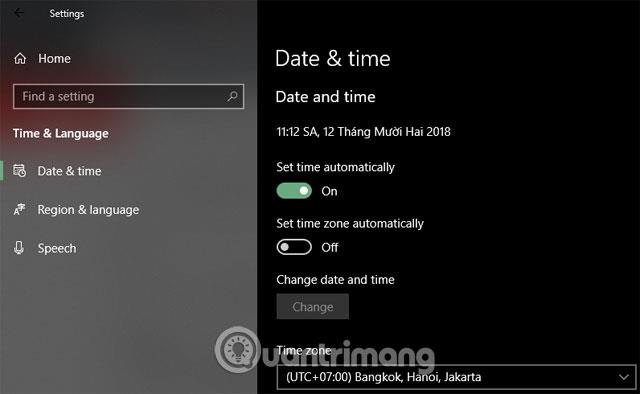
Αυτός είναι ίσως ο πιο τυχερός λόγος σε σύγκριση με τα δύο πράγματα που αναφέρθηκαν παραπάνω και είναι επίσης ένας αρκετά συνηθισμένος λόγος. Μπορεί να συμβεί όταν έχετε μόλις επανεγκαταστήσει τα Windows στον υπολογιστή σας ή έχετε πραγματοποιήσει μια συγκεκριμένη εγκατάσταση στον υπολογιστή σας. Η επίλυση αυτού του προβλήματος είναι αρκετά απλή.
Τα Windows θα μπορούσαν απλώς να ρυθμιστούν σε λάθος ζώνη ώρας και κάθε φορά που τροποποιείται η ώρα, θα επαναφέρονται σε αυτήν τη ζώνη ώρας κατά την εκκίνηση. Εάν τα λεπτά εξακολουθούν να είναι σωστά αλλά οι ώρες είναι λάθος, τότε μάλλον αυτή είναι η αιτία του προβλήματος.
Απλώς πρέπει να κάνετε δεξί κλικ στη θέση ημερομηνίας και ώρας της γραμμής εργασιών και, στη συνέχεια, να επιλέξετε Προσαρμογή ημερομηνίας/ώρας , στον πίνακα Ημερομηνία και ώρα , κάντε κύλιση προς τα κάτω και επιλέξτε τη ζώνη ώρας (UTC + 07:00 Μπανγκόκ, Ανόι, Τζακάρτα) ή Ενεργοποιήστε την επιλογή Ρύθμιση ώρας αυτόματα για να ρυθμίσετε αυτόματα τη ζώνη ώρας για τον υπολογιστή σας. Για περισσότερες λεπτομέρειες, μπορείτε να δείτε το άρθρο Πώς να αλλάξετε την ώρα και την ημερομηνία στα Windows 10 .
Εάν θέλετε να αλλάξετε τον διακομιστή ημερομηνίας και ώρας στον υπολογιστή σας, κάντε κύλιση προς τα κάτω για να επιλέξετε Πρόσθετες ρυθμίσεις ημερομηνίας, ώρας και περιοχής.
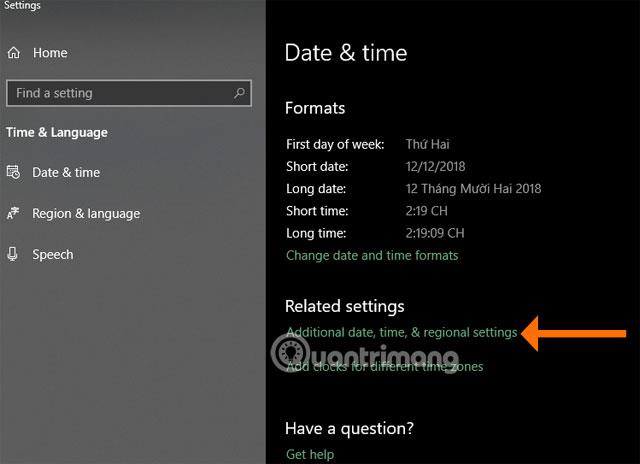
Στο παράθυρο του Πίνακα Ελέγχου , στην περιοχή Ημερομηνία και ώρα, κάντε κλικ στην επιλογή Ορισμός ώρας και ημερομηνίας.
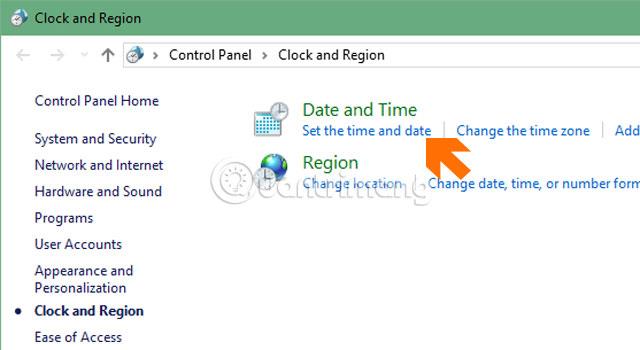
Στο παράθυρο Ημερομηνία και ώρα , επιλέξτε Ώρα Διαδικτύου και, στη συνέχεια, κάντε κλικ στην επιλογή Αλλαγή ρυθμίσεων... όπως φαίνεται:
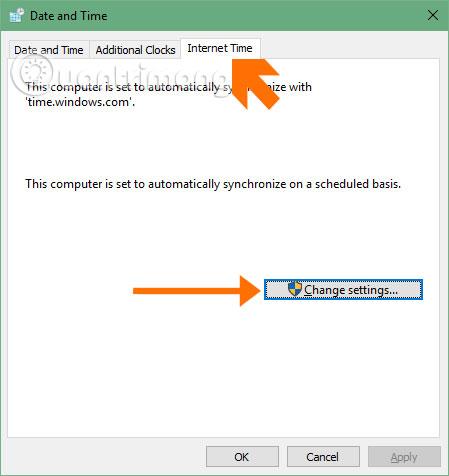
Στον πίνακα Ρυθμίσεις ώρας Διαδικτύου , κάντε κλικ στην επιλογή Ενημέρωση τώρα για να ενημερώσετε την πιο πρόσφατη ώρα για τους χρήστες, θα δείτε τη σωστή ζώνη ώρας να εμφανίζεται παρακάτω και, τέλος, κάντε κλικ στο OK για ολοκλήρωση.
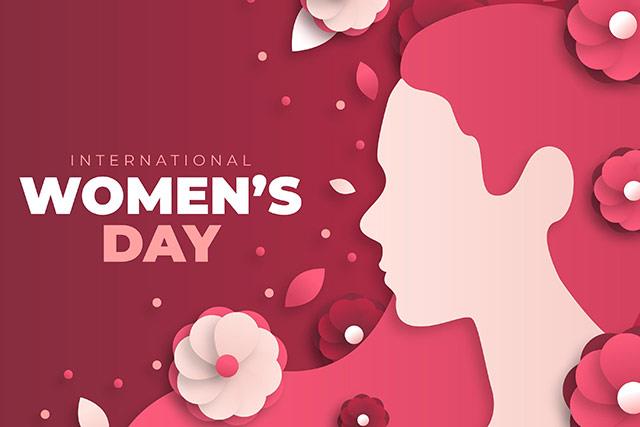
3. Η ώρα των Windows δεν είναι συγχρονισμένη
Εάν η μπαταρία CMOS είναι ακόμα καλή, αλλά η ώρα στον υπολογιστή εξακολουθεί να είναι λανθασμένη, ενδέχεται να αντιμετωπίζετε προβληματικές ρυθμίσεις συγχρονισμού.
Για να βεβαιωθείτε ότι τα Windows συγχρονίζουν την ώρα, πατήστε το πλήκτρο Windows + R , πληκτρολογήστε services.msc στο μενού Εκτέλεση και πατήστε Enter. Στο παράθυρο Υπηρεσίες , βρείτε την Ώρα των Windows στη στήλη Όνομα, κάντε δεξί κλικ και επιλέξτε Ιδιότητες.
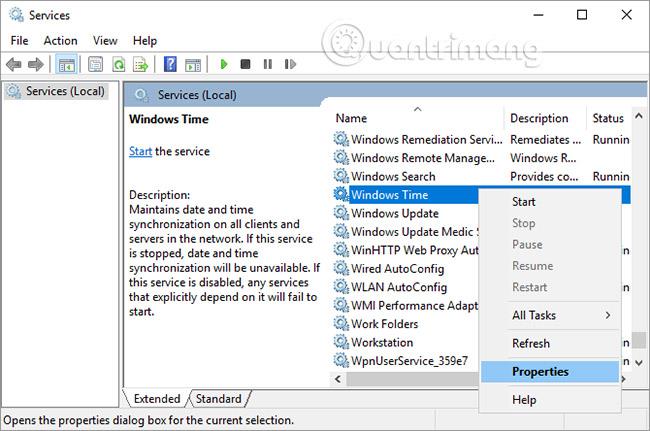
Στο παράθυρο Ιδιότητες ώρας των Windows , ορίστε τον τύπο εκκίνησης σε Αυτόματη. Στη συνέχεια, κάντε κλικ στο Έναρξη για να βεβαιωθείτε ότι η υπηρεσία εκτελείται και κάντε κλικ στο OK για να αποθηκεύσετε τις αλλαγές.
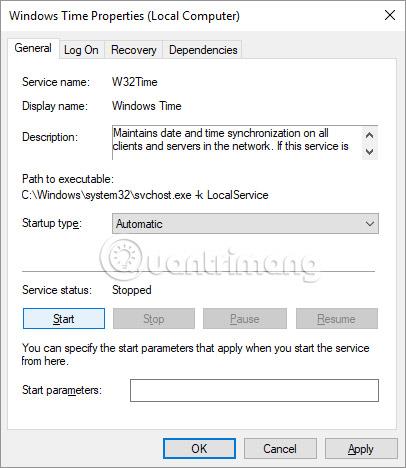
4. Προσαρμόστε το Ρολόι στο BIOS/UEFI
Στις περισσότερες περιπτώσεις, ένα ρολόι υπολογιστή που δεν λειτουργεί σωστά είναι πρόβλημα των Windows. Ωστόσο, εάν κάνετε όλα τα παραπάνω βήματα και δεν μπορείτε να διορθώσετε το σφάλμα, είναι πιθανό το ρολόι στο BIOS ή το UEFI της μητρικής πλακέτας να είναι λάθος, γεγονός που μπορεί να προκαλέσει σύγχυση στο λειτουργικό σύστημα.
Για να ρυθμίσετε αυτό το ρολόι, πρέπει να εισαγάγετε το BIOS ή το UEFI του συστήματος υπολογιστή (δείτε επίσης: Οδηγίες για την εισαγωγή του BIOS σε διαφορετικά μοντέλα υπολογιστών ). Αφού εισέλθετε στο BIOS, μεταβείτε στο Time ή Clock και προσαρμόστε σωστά την ώρα σε αυτήν την ενότητα.
5. Κακόβουλο λογισμικό
Εάν κατά λάθος αντιμετωπίσετε κακόβουλο λογισμικό, αυτός είναι ένας από τους πιο ενοχλητικούς λόγους, επειδή πρόκειται για εγγενώς κακόβουλο λογισμικό που είναι πολύ δύσκολο να αφαιρεθεί . Είναι πιθανό ένας ιός να έχει πάρει τον έλεγχο του υπολογιστή σας και να έχει καταστρέψει το χρόνο του υπολογιστή σας. Για να το διορθώσετε, η μόνη σας επιλογή είναι να χρησιμοποιήσετε εργαλεία που θα σας βοηθήσουν να αφαιρέσετε κακόβουλο λογισμικό.

Πρώτα, βεβαιωθείτε ότι το πρόγραμμα προστασίας από ιούς είναι ενημερωμένο για να εξοντώσει τους πιο πρόσφατους ιούς και κακόβουλο λογισμικό. Στη συνέχεια, ετοιμάστε κάποιο καλό λογισμικό κατά του κακόβουλου λογισμικού, όπως το Malwarebytes ή το Spybot - Search & Destroy .
Αφού εγκαταστήσετε και ενημερώσετε το λογισμικό, μπορείτε να εισέλθετε σε ασφαλή λειτουργία και να εκτελέσετε το λογισμικό. Το σημαντικό είναι ότι όταν ξεκινήσετε να εκτελείτε σε ασφαλή λειτουργία, το κακόβουλο λογισμικό δεν θα είναι ενεργό όταν το εκτελείτε. Επιλέξτε αυτήν τη λειτουργία, οπότε κακόβουλο λογισμικό ή Οι ιοί θα είναι λιγότερο πιθανό να αποφύγουν την αφαίρεση από αυτό το λογισμικό. Πώς να εισέλθετε σε ασφαλή λειτουργία μπορείτε να ανατρέξετε στο άρθρο Πώς να εισέλθετε σε ασφαλή λειτουργία Windows 10 κατά την εκκίνηση .
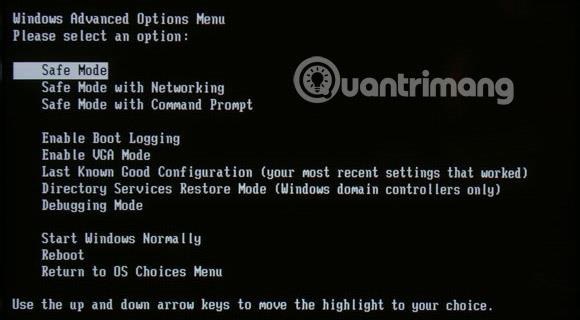
Εάν εκτελείτε Windows 10, είναι καλή ιδέα να επαναφέρετε ή να ανανεώσετε το σύστημά σας για να αφαιρέσετε κακόβουλο λογισμικό (και οποιοδήποτε bloatware ) .
Για να προστατεύσετε το σύστημά σας από μελλοντικό κακόβουλο λογισμικό, διατηρείτε ενημερωμένα τόσο το σύστημα όσο και το λογισμικό σας και προστατεύστε τα Windows με λογισμικό ασφαλείας.
Είναι πάλι σωστή η ώρα των Windows; Εάν καμία από τις παραπάνω μεθόδους δεν λειτουργεί, δοκιμάστε να ενημερώσετε την έκδοση του BIOS.
Από εδώ και πέρα, προσέξτε και τις πιο μικρές λεπτομέρειες. Απλές ανωμαλίες μπορεί να είναι σημάδια σοβαρού προβλήματος αργότερα. Για παράδειγμα, εάν η μπαταρία CMOS πεθάνει, ο υπολογιστής θα συμπεριφέρεται σαν άτομο με Αλτσχάιμερ και ο χρήστης πρέπει να την "επαναφέρει" στα στοιχεία υλικού (μέσω του BIOS) κάθε φορά που εκκινείται. Είναι ενοχλητικό όταν ένας ιός σας εξαπατά να κάνετε λανθασμένες ρυθμίσεις ζώνης ώρας και στη συνέχεια ανακατεύει τα πάντα, από το ρολόι μέχρι τις χρονικές σημάνσεις στα email των πελατών. Γι' αυτό να είστε σοφοί και να δράσετε αμέσως.
Παρακάτω αναφέρονται μερικές αιτίες σφαλμάτων ημερομηνίας και ώρας σε υπολογιστές με Windows και πώς να τα διορθώσετε. Εκτός από τις παραπάνω αιτίες, εάν βρείτε άλλες αιτίες που οδηγούν σε σφάλματα ώρας, μοιραστείτε μαζί μας παρακαλώ σχολιάστε παρακάτω.
Καλή τύχη!